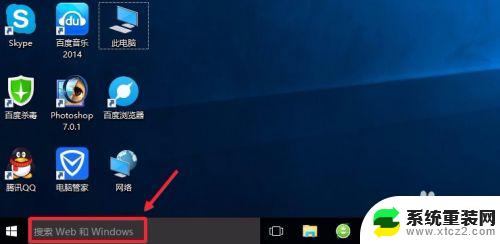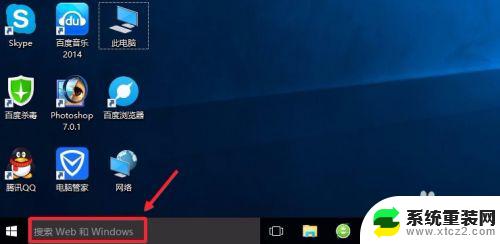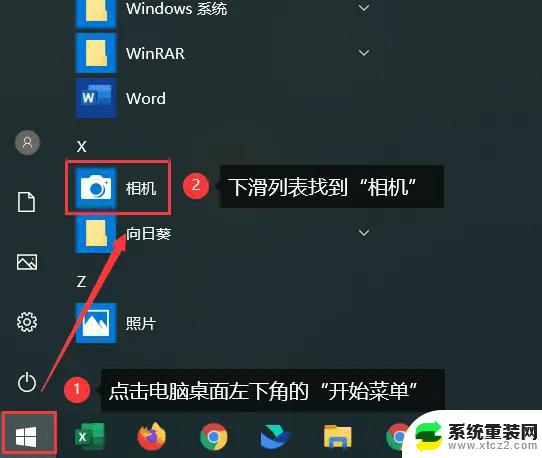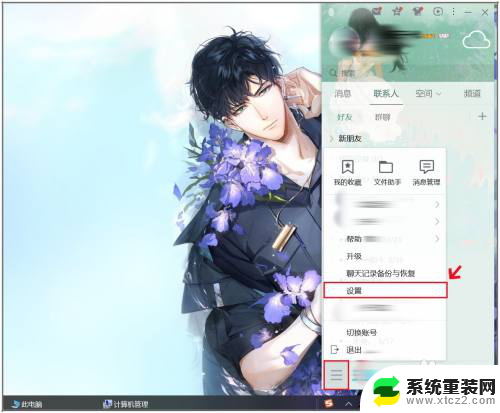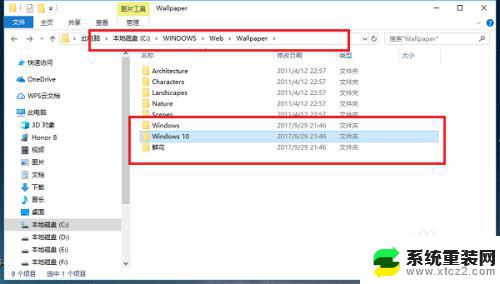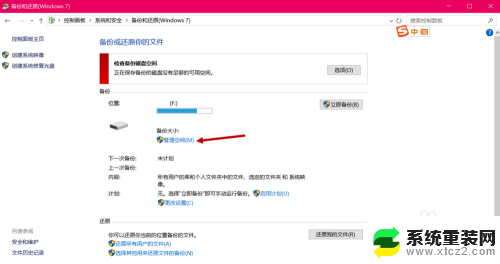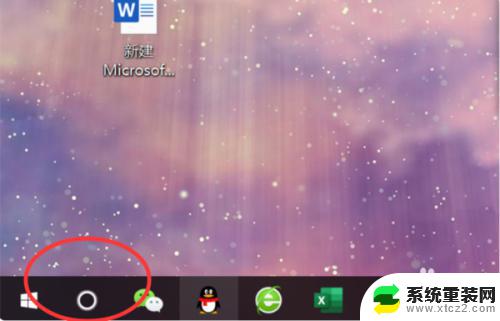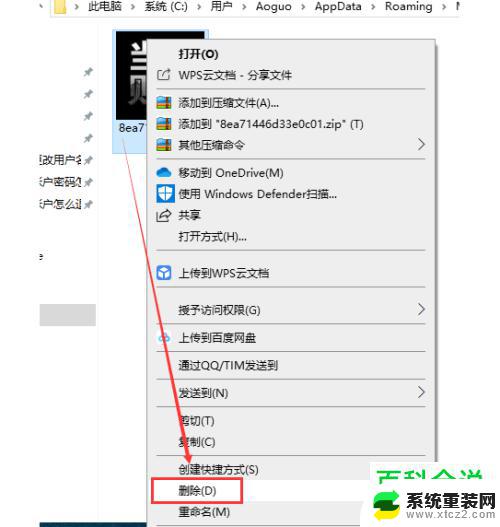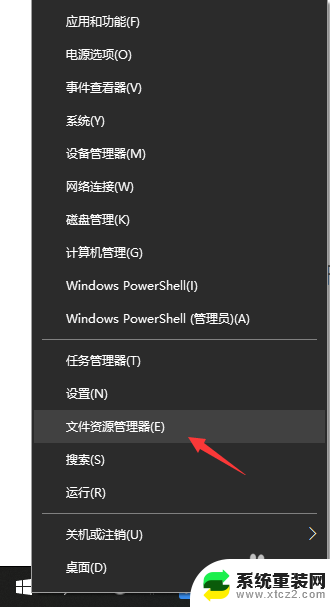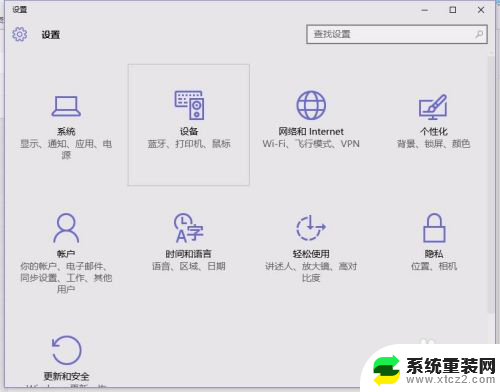win10系统如何开启摄像头 Win10摄像头在哪个文件夹
更新时间:2023-09-20 14:50:16作者:xtyang
Win10系统作为目前最新的操作系统版本,拥有众多强大的功能和便利的操作方式,其中之一就是系统自带的摄像头功能,许多用户可能对如何开启摄像头或者摄像头所在的文件夹位置感到困惑。事实上Win10系统开启摄像头非常简单,只需几个简单的步骤即可完成。而摄像头所在的文件夹在系统中也有固定位置,方便用户进行管理和使用。接下来我们将详细介绍Win10系统如何开启摄像头以及摄像头所在的文件夹位置,帮助用户更加便捷地使用这一功能。
具体步骤:
1.我们打开摄像头比较方便的方法是在WIN10的搜索框中直接输入相机搜索。
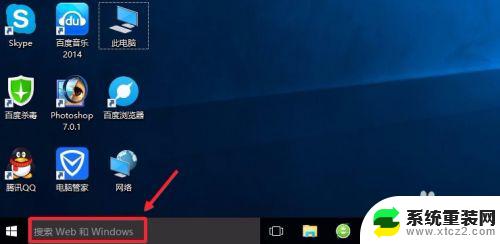
2.然后搜索结果中点击相机打开。
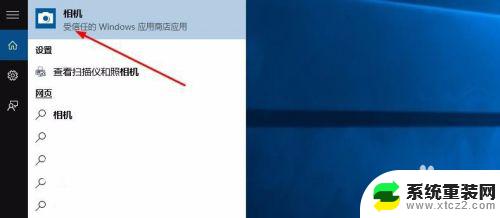
3.打开摄像头以后,我们就可以进行拍照或者摄像操作了。

4.当然我们也可以点击开始菜单所有应用中找到相机直接点击打开。
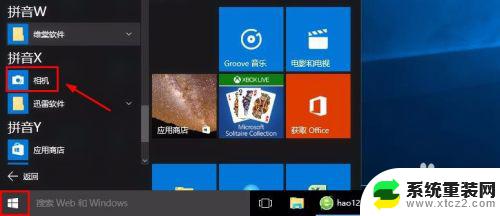
以上就是Win10系统如何开启摄像头的全部内容,如有遇到相同问题的用户,请参考本文中介绍的步骤进行修复,希望本文对大家有所帮助。